Cara Membersihkan Virus yang Terinfeksi Windows 10 PC
Malware Keamanan Windows 10 Anti Virus / / March 18, 2020
Terakhir diperbarui saat

Virus komputer tidak harus menjadi akhir dunia. Coba langkah-langkah sederhana ini untuk mengembalikan PC Windows 10 Anda ke kesehatan penuh.
Isyarat musik dramatis. Ya, virus. Jika ada aspek negatif pada sistem operasi Windows, itu adalah sejarahnya yang terkenal sebagai salah satu platform yang paling banyak diserang. Virus masih ada, tetapi program jahat ini sedang digantikan oleh jenis serangan yang bahkan lebih parah, yang meliputi: ransomware, spionase, botnet/ Serangan CnC, worm, dan unduhan drive-by untuk beberapa nama.
Windows 10, OS andalan Microsoft sedang direkayasa ulang untuk generasi serangan baru ini. Yang mengatakan, itu masih Windows, yang berarti bahwa orang jahat selalu mencari cara untuk memecahkannya. Pada artikel ini, kami menjelaskan apa yang harus Anda lakukan jika PC Anda terinfeksi virus.
Apa Yang Harus Dilakukan Ketika Komputer Anda Mendapat Virus
Bagi saya pribadi, terakhir kali saya memiliki komputer yang terinfeksi yang menyebabkan kerusakan yang tidak dapat diperbaiki adalah pada musim panas 2001. Komputer saya menjalankan Windows ME (tidak ada yang lebih baik dari ini). Saya menerima dokumen Word sebagai lampiran di Outlook Express, tetapi ternyata itu adalah virus W32 yang terperangkap dalam tubuh. Bahkan Norton, yang telah saya instal dan perbarui dapat menghapusnya. Yang saya lihat hanyalah layar merah tanpa opsi. Pada akhirnya, saya akhirnya melakukan pemulihan pabrik menggunakan disk Windows 98 SE yang menyertai sistem. Pada 2017, langkah drastis seperti itu mungkin tidak diperlukan.
- Pertama-tama: jangan panik. Bereaksi sembarangan dapat menghabiskan waktu dan uang Anda, atau membuat situasi Anda lebih buruk. Bahkan sebelum Anda berpikir untuk mengambil media instal ulang Windows 10 Anda, sisihkan sedikit.
- Virus kadang-kadang bisa lebih jahat daripada merusak. Misalnya, mereka mungkin menyembunyikan file Anda atau mengubahnya menjadi pintasan. Ini tidak berarti file Anda hilang. Mereka mungkin saja diubah menjadi sesuatu yang biasanya tidak Anda lihat.
- Apa pun yang Anda lakukan di komputer, Anda harus berhenti. Ini berarti aktivitas apa pun yang Anda lakukan perlu diakhiri untuk sementara sampai virus berhasil dihapus. Ini juga akan mengurangi infeksi lebih lanjut. Jika Anda memiliki penyimpanan yang dapat dilepas yang terpasang pada sistem Anda, seperti USB thumb drive dan hard disk eksternal, mereka juga dapat terinfeksi.
- Anda harus mengaktifkan Perlihatkan file dan folder tersembunyi karena beberapa virus sulit untuk dihapus dan dapat dengan sengaja melampirkan diri mereka ke file yang tersembunyi. Jadi, bahkan jika Anda melakukan pemindaian sistem penuh, virus hanya dapat menginfeksi kembali file Anda. Buka File Explorer, pilih tab Lihat kemudian centang kotak Barang tersembunyi.
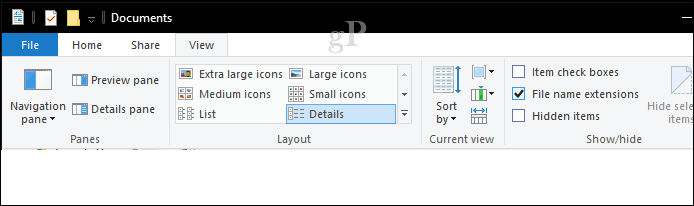
Lakukan Pemindaian Sistem Lengkap
Jika Anda memiliki utilitas antivirus yang diinstal dan diperbarui, hal pertama yang dapat Anda lakukan adalah meluncurkannya kemudian melakukan pemindaian sistem penuh. Untuk keperluan artikel ini, saya akan menggunakan Windows Defender Security Center. Utilitas antivirus pihak ketiga seperti Norton, McAfee, BitDefender, Avira, harus memiliki opsi serupa. Untuk versi Windows 10 yang lebih lama, lihat tutorial kami di cara menggunakan Windows Defender.
Di Pusat Keamanan Windows Defender, klik menu Virus & perlindungan ancaman. Jika ancaman terdeteksi, Anda dapat segera memulai pemindaian.
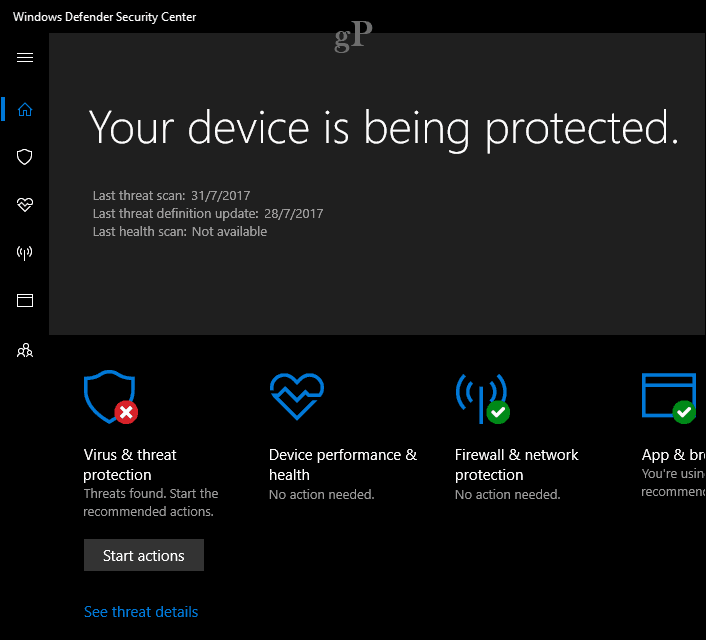
Kami ingin melakukan pemindaian sistem lengkap, jadi, silakan dan klik menu Virus & ancaman, klik Pemindaian lanjutan.
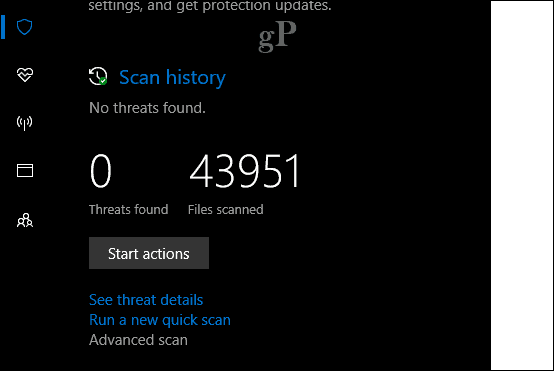
Pilih menu Memindai keseluruhan tombol radio lalu klik Memindai sekarang.
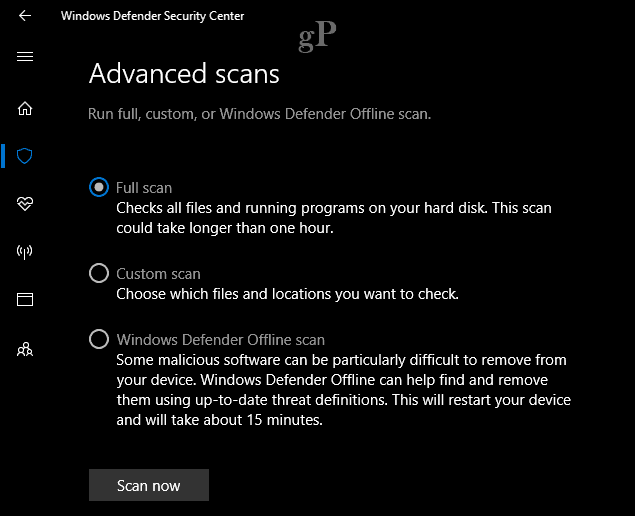
Prosesnya bisa memakan waktu tergantung pada ukuran data Anda dan tingkat keparahan infeksi. Pemindaian tunggal mungkin tidak berhasil menghapus virus, jadi saya akan melakukan beberapa pemindaian lagi.
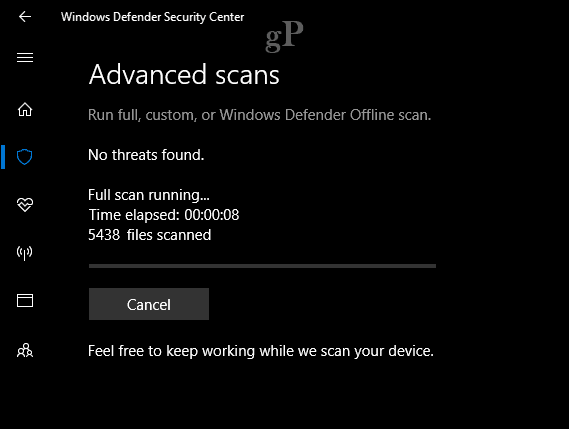
Setelah ancaman ditemukan, Anda dapat mengklik Mulai aksi untuk mengkarantina virus segera atau tinjau untuk melihat rincian lebih lanjut.
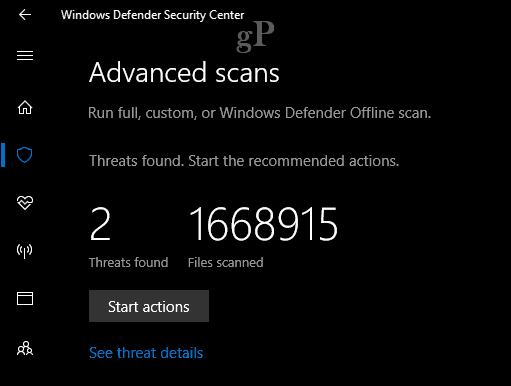
Gunakan Pemindai Offline untuk Menghapus Virus Keras Kepala - ESET SysRescue Live
Untuk virus yang membandel dan jenis kode berbahaya lainnya seperti spyware, saya sarankan menggunakan alat pihak ketiga seperti pemindai offline SysRescue ESET. Ada jenis scanner offline lain seperti milik Microsoft pemindai offline berbahaya. Saya lebih sukses dengan ESET yaitu a download Gratis. Saya sarankan Anda melakukan ini dari komputer yang tidak terinfeksi untuk hasil terbaik.
Setelah mengunduh, ikuti instruksi mudah untuk membuat salinan yang dapat di-boot, yang dapat Anda bakar ke CD kosong atau buat di thumb drive USB yang kosong.
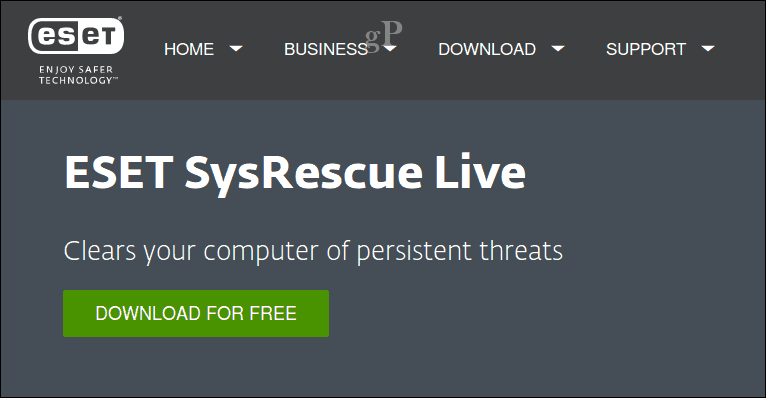
Langkah selanjutnya adalah mem-boot dari SysRescue Live CD, konfigurasikan BIOS Anda untuk mem-boot dari media langsung kemudian ikuti petunjuk di layar. SysRescue berbasis Linux, jadi, ia menyediakan buffer keamanan tambahan untuk memastikan tidak terinfeksi. Ketika Anda tiba di layar ESET SysRescue Live, pilih opsi Jalankan ESET SysRescue.
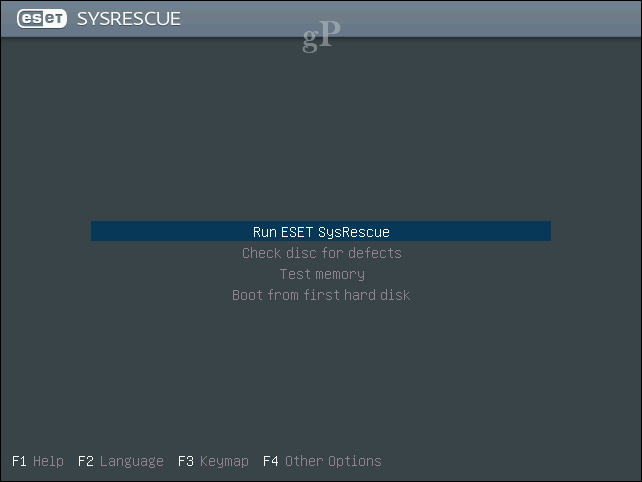
catatan: Jika Anda diminta untuk masuk dengan kata sandi, kosongkan bidang kata sandi lalu klik masuk.
Aktifkan keduanya Grid Langsung dan Aplikasi yang Mungkin Tidak Diinginkan dalam kotak daftar masing-masing lalu klik Saya menerima ketentuan dalam Perjanjian Lisensi.
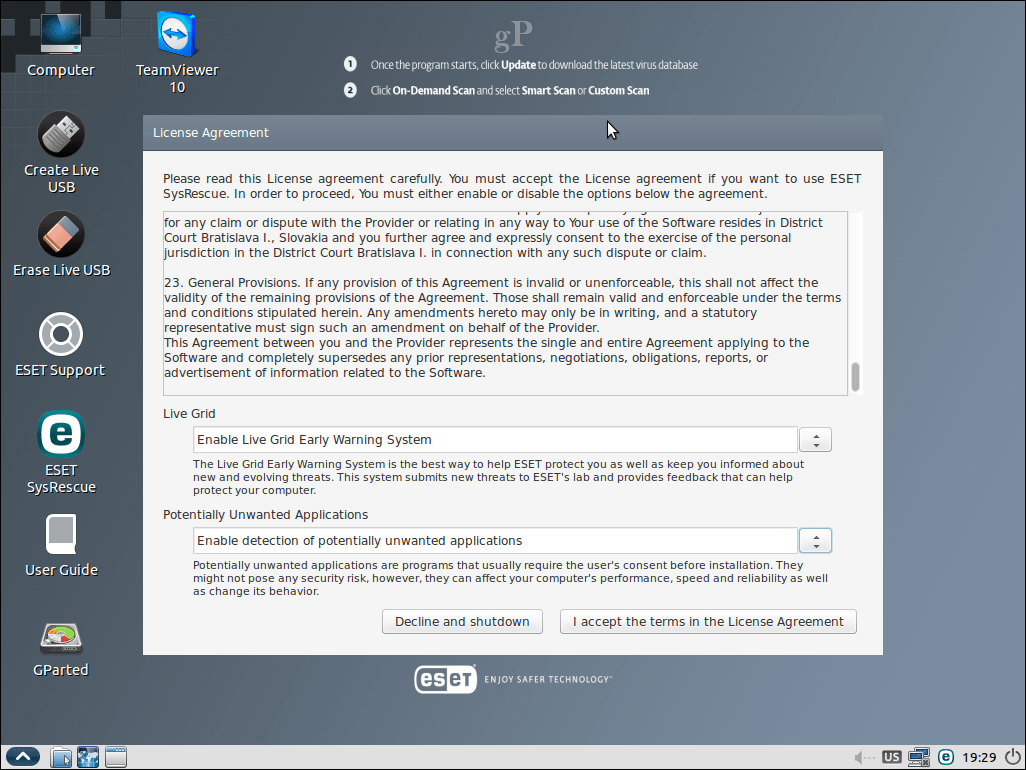
Setelah mem-boot ke program ESET SysRescue Live, perbarui tanda tangan virus Anda untuk memastikan virus yang dikenal ditemukan.
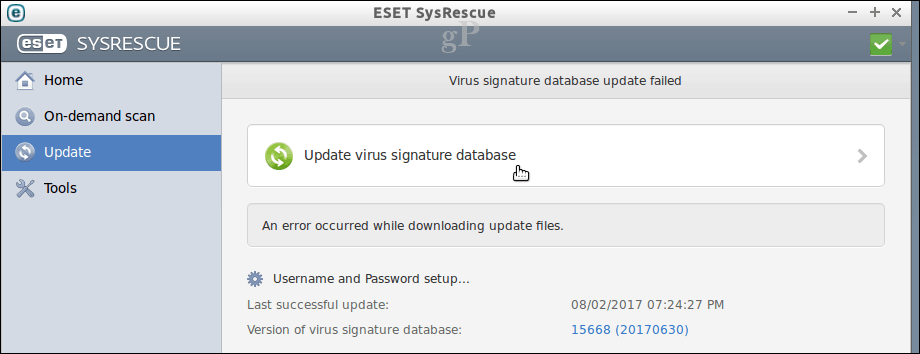
Anda memiliki beberapa opsi untuk digunakan, yang meliputi pemindaian saat diminta, pemindaian cerdas atau pemindaian kustom. Jika Anda memiliki thumb drive yang terhubung ke sistem yang terinfeksi, Anda mungkin ingin melampirkannya, lalu pilih opsi pemindaian khusus. Ketika Anda siap, klik tombol Pindai.
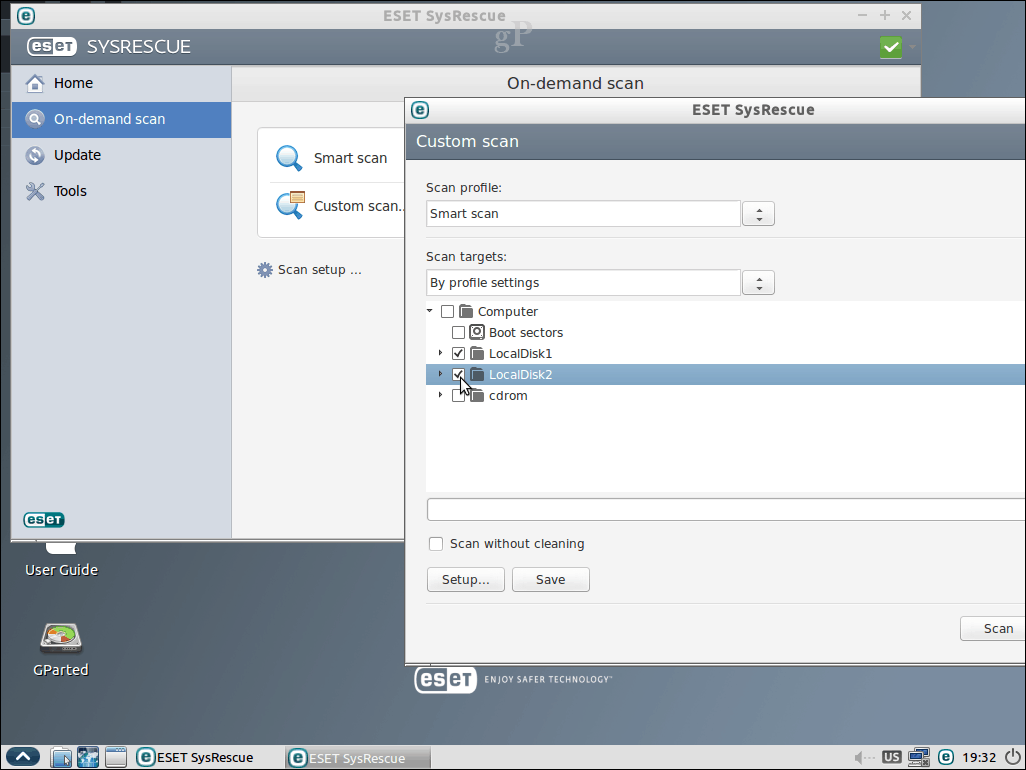
Jalankan pemindaian beberapa kali untuk memastikan virus dihapus.
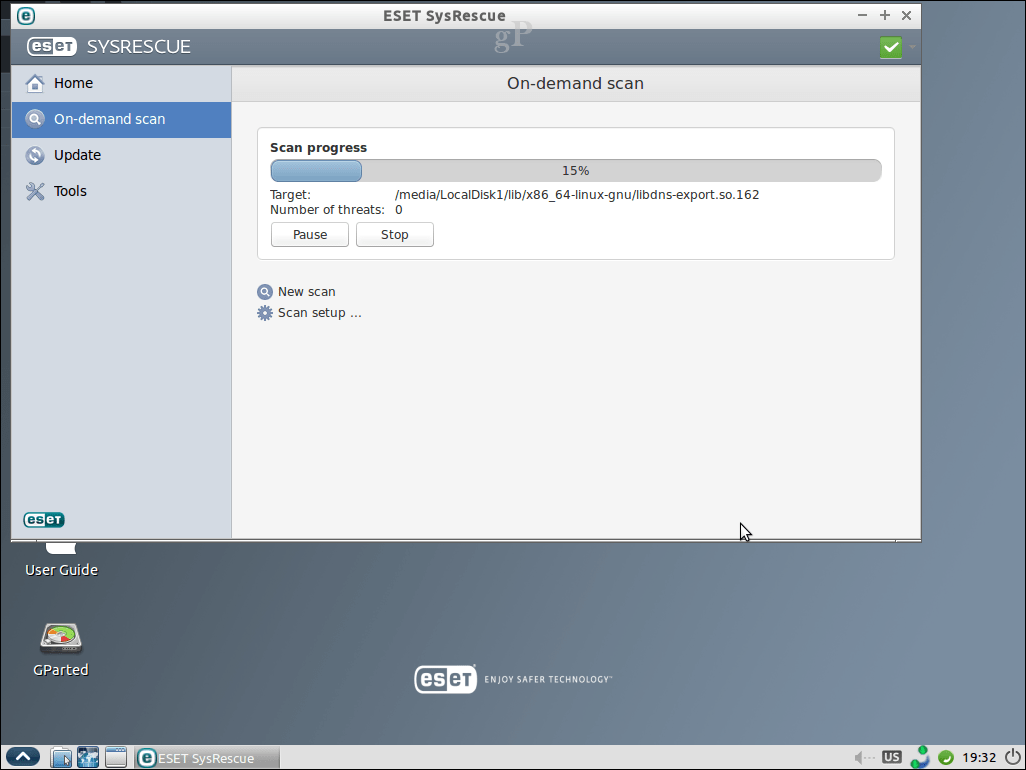
Setelah selesai, mulai ulang ke Windows 10 lalu periksa apakah semuanya kembali normal.
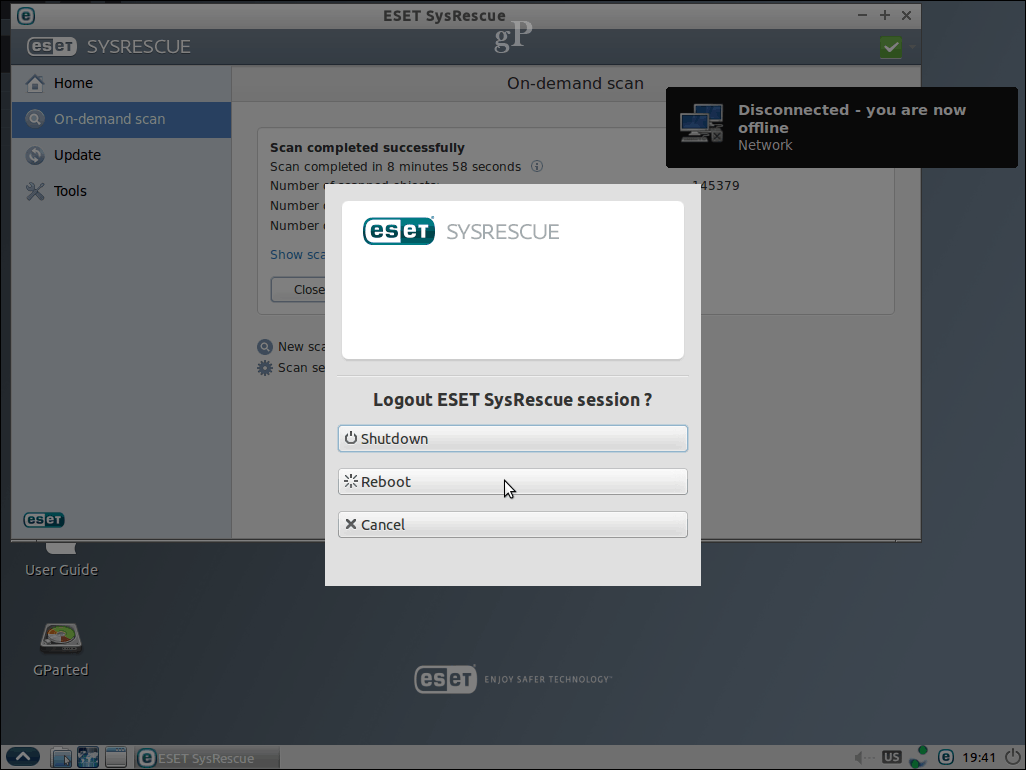
Memulihkan File Tersembunyi atau Tidak Dapat Dibaca
Beberapa virus dapat memodifikasi file agar tidak terbaca. Anda mungkin perlu mengambil langkah ekstra untuk memulihkan file Anda. Jika file Anda kosong atau terlihat seperti pintasan, mereka mungkin hanya disembunyikan. Luncurkan command prompt, kemudian browse ke lokasi tempat file disimpan. Ketikkan perintah berikut untuk memulihkan file Anda: attrib *. * -h -s / s / d lalu tekan Enter di keyboard Anda.
Kesimpulan dan Langkah Selanjutnya
Mudah-mudahan, setelah melakukan langkah-langkah di atas, Anda membuat PC Windows 10 Anda kembali dan berjalan dan semua file Anda kembali dengan aman. Jadi apa selanjutnya? Dua hal: (1) memperkuat keamanan komputer Anda untuk memastikan ini tidak terjadi lagi dan (2) cadangan, cadangan, cadangan data Anda! Berikut ini beberapa sumber untuk membantu Anda memulai:
- Panduan Pencadangan dan Pemulihan Ultimate Windows 10
- Cara Melindungi Komputer Anda Dari Ransomware
- Menginstal Pembaruan Standalone dan Kumulatif dan Definisi Virus secara manual di Windows 10



